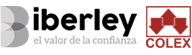Ver Indice
»Última revisión
Trámites para la gestión de la Incapacidad Temporal online
Tema
Relacionados:
Voces
Jurisprudencia
Prácticos
Formularios
Resoluciones
Temas
Orden: laboral
Fecha última revisión:
Desde el Sistema Red el usuario podrá realizar algunos trámites de Incapacidad Temporal de forma online (Grabación de Partes, Consulta de Partes, Anulación de Procesos de IT, Emisión de Informes). …
Se ha alcanzado el límite semanal de acceso por IP a 2 Temas
Para poder acceder al doble de documentos semanales regístrese de manera gratuita:
Registro Gratuito¿Necesita un acceso ilimitado?
Vea aquí nuestras tarifas de suscripciónSi es usted cliente o ya se ha registrado, introduzca sus datos de acceso.
AccederLIBROS Y CURSOS RELACIONADOS


Disponible
Regímenes y sistemas especiales de la Seguridad Social. Paso a paso
Dpto. Documentación Iberley
14.50€
13.78€
+ Información

Disponible
Incapacidad Temporal: Reconocimiento, situaciones protegidas, beneficiarios, requisitos, cuantía y base reguladora
6.83€
6.49€
+ Información

Disponible
Incapacidad Temporal: Duración, pago, extinción, pérdida o suspensión
6.83€
6.49€
+ Información

Disponible
Claves de la Gestión y control de los procesos por incapacidad temporal en los primeros 365 días
Dpto. Documentación Iberley
6.83€
6.49€
+ Información